
Jetzt Extruder Kalibrieren – E-Step Rechner inklusive
Jetzt Extruder Kalibrieren – E-Step Rechner inklusive
📑Inhaltsverzeichnis
Extruder Kalibrieren Tutorial + E-Step Rechner. Eleminiere Druckfehler wie Über-Extrusion, Unter-Extrusion, ungenaue Druckmasse, Warping, unsaubere Druck-Oberfläche. Lerne wie du mit verschiedenen Drucker Programmen deinen Drucker zur Höchstform bringst durch Extruder Kalibrierung. Lies weiter.
> E-Steps Rechner
Berechne einfach mit dem E-Step Rechner neue E-Steps für deinen Extruder. Folge dem E-Step Kalibrieren Tutorial.
> Extruder Kalibrieren Tutorial
Was ist E-Step Kalibrierung?
Mit E-Steps Kalibrierung legen wir fest, wie viele Schritte der Extruder Motor benötigt, um eine bestimmte Menge an Material zu fördern.
Welche Programme können für dei Extruder Kalibrierung verwendet werden?
Ermittelte E-Steps können nicht in jedem Slicer an den Drucker übertragen werden. Um die E-Steps nachhaltig im Drucker abzuspeichern, benötigst du Zugriff auf deine 3D Drucker Firmware. Du kannst zwar auch in einem Gcode Script im Slicer einfügen, verwendest du aber verschiedene Slicer, muss dieser Wert immer wieder von Hand eingetragen werden. Mit unserer Extruder Kalibrieren Methode, muss du nur 1x deinen E-Wert ändern. Mit folgenden Extruder Kalibrieren Tools kannst du auf die Firmware deines Drucker’s zugreifen um dem E-Wert zu ändern, und im EEPROm abzuspeichern:
In jedem Fall musst du den Drucker mit USB oder einem Druckerkabel Verbinden.
Welche Codes braucht man zum Extruder Kalibrieren?
;aktuelle E-Steps abfragen
M503;geänderte E-Steps abspeichern
M500> Extruder E-Steps Kalibrieren Schritt für Schritt Anleitung
> Schritt 1 Extruder Füllen
- Fütter deinen Extruder mit Filament ohne zu extrudieren.
> Schritt 2 Filament Markieren
- Filament Markieren vom Extruder aus 120mm mit einem Strich.
> Schritt 3 Aufheizen
- Heize deinen Extruder auf.
> Schritt 4 Filament Extrudieren
- Gehe in dein Drucker Menü, wähle Achse E an. Extrudiere von Hand 100mm, oder sende den Befehl:
G1 E100 F100> Schritt 5 Extrusionslänge Messen
- Messe wie viel Filament Extrudiert worden ist, und Berechne die Differenz, unser Extruder Kalibrieren Rechner erledigt das für dich.
Beispiele:
Über-Extrusion: bedeutet, du hast weniger als 20mm gemessen.
Unter-Extrusion: Mehr als 20mm werden gemessen.
Notiere dir diesen Wert, oder gib diesen in den E-Steps Rechner unter “ausgelessener E-Wert ein” ein.
Klicken Sie auf den unteren Button, um den Inhalt von Amazon Angebote zu laden.
> Schritt 6 Aktuellen E-Wert auslesen
Geh in deine programm Oberfläche, Verbinde deinen Drucker, wir nehmen Pronterface.
Geb den Befehl M503 ein
Suche die Zeile M92, sieht zum Beispiel so aus:
M92 X100.00 Y100.00 Z400.00 E280.00In dieser Zeile findest du den Wert: E
Notiere dir diesen Wert, oder gib ihn, wie in Schritt 5 in den E-Step Rechner ein.
> Schritt 7 Neuen E-Wert Berechnen
Klicke in die Command Zeile deines Programm’s. Geb folgenden Code ein:
Achtung, Wichtig! Beim eingeben in die Command Zeile, verwenden wir keine Kommas, ausschliesslich Punkte werden verwendet.
Nimm dir neuen Wert aus dem Extruder E-Step Rechner, dort wird dir der korrekte Wert angezeigt.
Wenn du selber Rechnen willst, Verwende diese Formeln:
-
- 120 – (gemessener Wert) = (extrudierte Länge)
- (ausgelessener E-Wert) x 100 = (benötigte Schritte)
- (benötigte Schritte) / (extrudierte Länge) = (neuer Schritt Wert)
M92 E(dein neuer).(E-Wert)
Drücke Enter
Geb nun zum abspeichern:
M500
Um sicherzugehen dass dein Wert übernommen wurde, sende noch einmal
M503
Überprüfe nun deine Extrusion. Sollte diese noch nicht perfekt sein, Wiederhole die Schritte. Extruder Kalibrieren abgeschlossen, Glückwunsch!
Dir hat unser Beitrag gefallen? Gib uns einen Like o. Teile den Beitrag! Du hast Fragen o. es hat etwas gefehlt? Schreib uns einen Kommentar! Wir Freuen uns auf dich, bis zum nächsten mal!





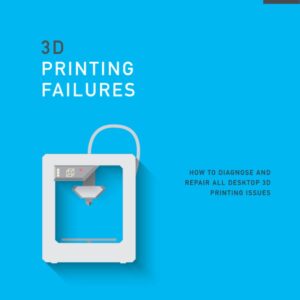
Neueste Kommentare